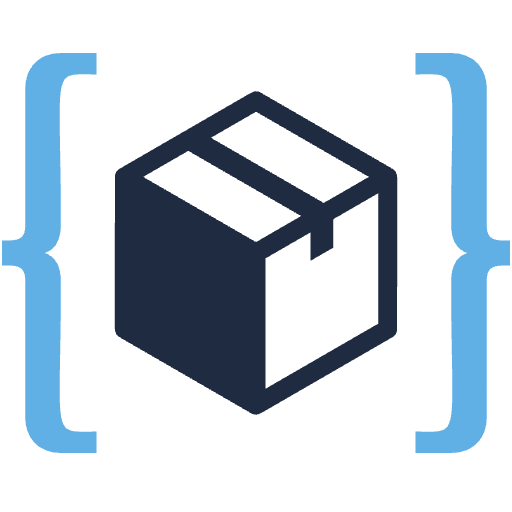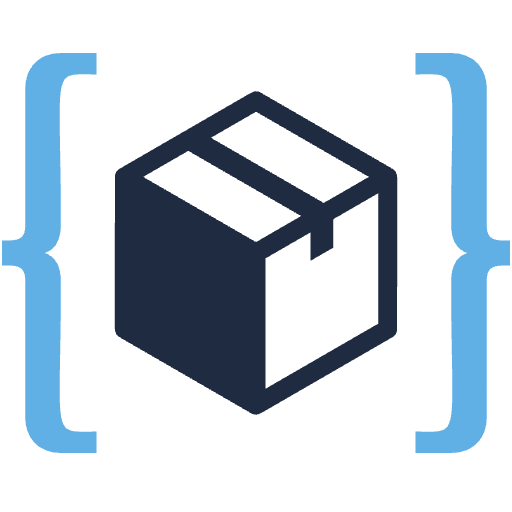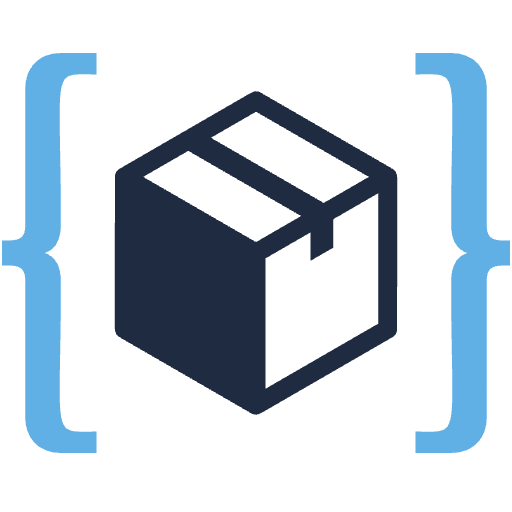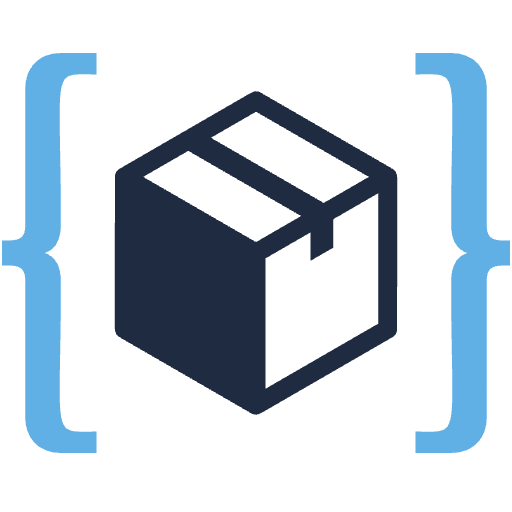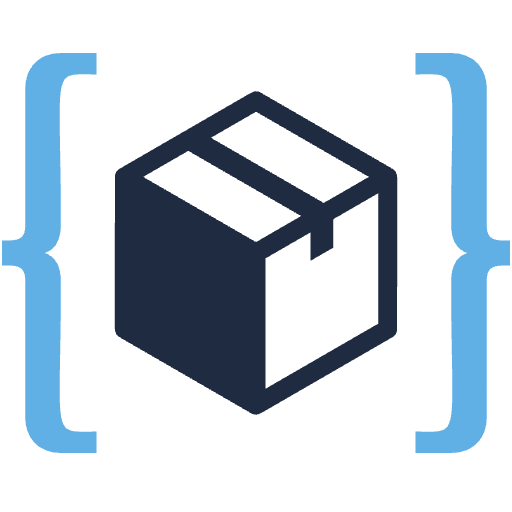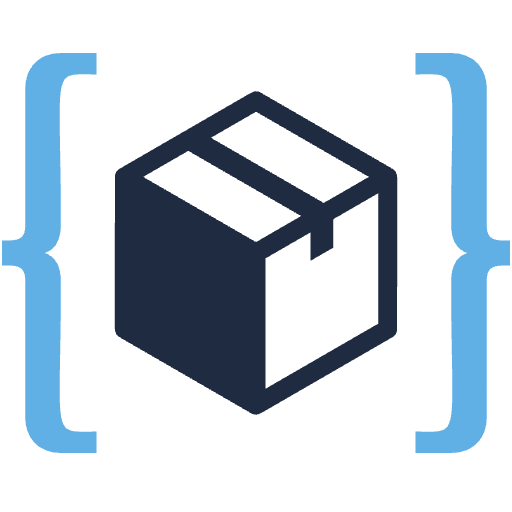How to Change the WordPress Login Page...
This snippet allows you to easily change the URL of the logo on your WordPress login ...
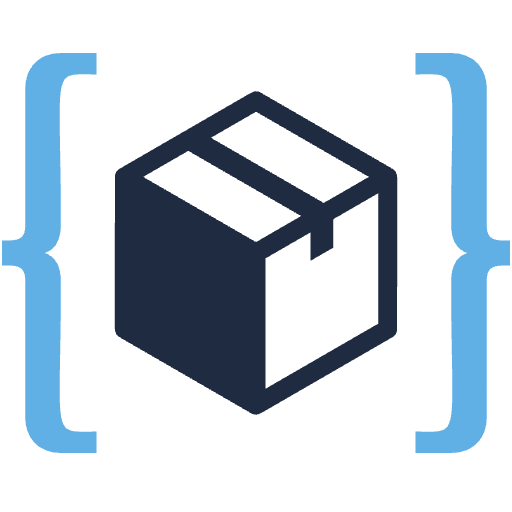
WPCodeBox
133
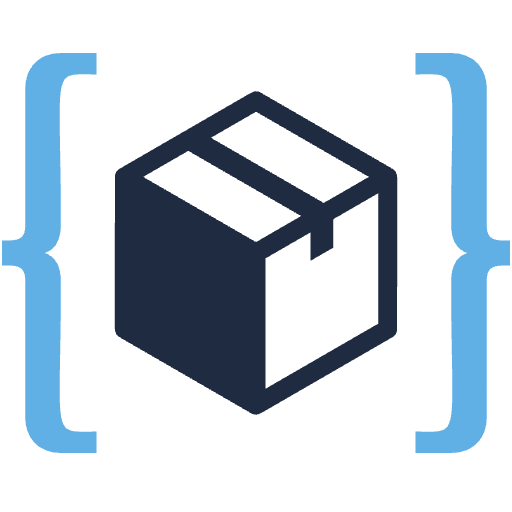
Optimize your WordPress site! Learn how to upload WP All Import images to folders based on the post date (Y/m format) for better organization and SEO. For example, a June 1st, 2017 post’s images go to /wp-content/uploads/2017/06.
<?php
if ( ! function_exists( 'wpcb_set_import_img_upload_folder_by_post_date' ) ) {
function wpcb_set_import_img_upload_folder_by_post_date($uploads, $articleData, $current_xml_node, $import_id) {
if ( ! empty($articleData['post_date'])) {
$uploads['path'] = $uploads['basedir'] . '/' . date("Y/m", strtotime($articleData['post_date']));
$uploads['url'] = $uploads['baseurl'] . '/' . date("Y/m", strtotime($articleData['post_date']));
if (!file_exists($uploads['path'])) {
mkdir($uploads['path'], 0755, true);
}
}
return $uploads;
}
}
add_filter('wp_all_import_images_uploads_dir', 'wpcb_set_import_img_upload_folder_by_post_date', 99, 4);